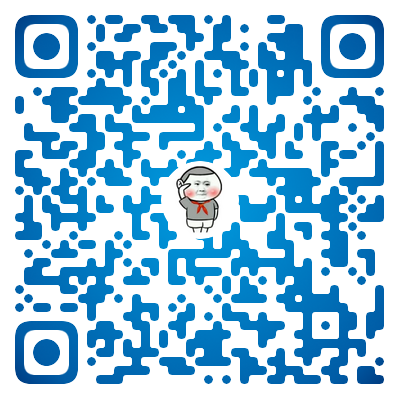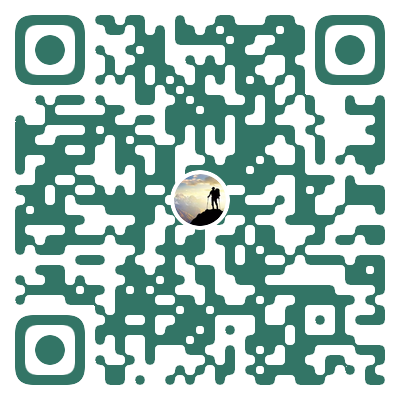Python+Appium自动化测试(10)-TouchAction类与MultiAction类(控件元素的滑动、拖动,九宫格解锁,手势操作等)
滑动屏幕方法swipe一般用于对页面进行上下左右滑动操作,但自动化过程中还会遇到其他情况,如对控件元素进行滑动、拖拽操作,九宫格解锁,手势操作,地图的放大与缩小等。这些需要针对控件元素的滑动操作,或者点至点、元素至元素之间的滑动操作,使用swipe方法显然不是很方便,这时候就可以用到appium里提供TouchAction类和MultiAction类。
一,TouchAction类
1,TouchAction类由webdriver库提供,提供以下方法:
-
tap(self, element=None, x=None, y=None, count=1),点击,点击元素el或坐标点(x, y) 1次
-
press(self, el=None, x=None, y=None, pressure=None),短按,按压元素el或坐标点(x, y)
-
long_press(self, el=None, x=None, y=None, duration=1000),长按,长按元素el或坐标点(x, y),duration为按压时间,默认1000ms
-
wait(self, ms=0),暂停,时间默认为0
-
move_to(self, el=None, x=None, y=None),移动到,滑动至目标元素el位置或目标坐标点(x, y)
-
release(self),释放,将指针提离屏幕结束操作
-
perform(self),执行,将命令发送到要操作的服务器来执行该操作
注意,坐标x、y为int型,示例如下:
# @author: 给你一页白纸
from appium import webdriver
# 需要导入模块TouchAction
from appium.webdriver.common.touch_action import TouchAction
desired_caps = {
"platformName": "Android",
"platformVersion": "10",
"deviceName": "PCT_AL10",
"appPackage": "com.ss.android.article.news",
"appActivity": ".activity.MainActivity",
"automationName": "uiautomator2",
"unicodeKeyboard": True,
"resetKeyboard": True,
"noReset": False,
}
# 启动app
driver = webdriver.Remote('http://127.0.0.1:4723/wd/hub', desired_caps)
# 构造TouchAction实例对象
action = TouchAction(driver)
按住点(x1, y1),等待1000ms,滑动至点(x2, y2),释放
action.press(x=x1, y=y1).wait(1000).move_to(x=x2, y=y2).release()
# 执行操作
action.perform()
2,tap点击
# 点击元素的中心点
tap(element=ele1)
# 点击坐标(x1, y1)
tap(x=x1, y=y1)
# 以元素ele1左上角的x坐标向右移动x2单位,y坐标向下移动y2单位,在点(x+x2, y+y2)上点击
tap(element=ele1, x=x2, y=y2)
3,press短按
# 按压元素
press(el=ele1)
# 按压坐标
press(x=x1, y=y1)
# 以元素ele1左上角的x坐标向右移动x2单位,y坐标向下移动y2单位,在点(x+x2, y+y2)上按压
press(el=ele1, x=x2, y=y2)
4,long_press长按
# 按压元素,默认1000ms
long_press(el=ele1)
# 按压坐标500ms
long_press(x=x1, y=y1, duration=500)
# 以元素ele1左上角的x坐标向右移动x2单位,y坐标向下移动y2单位,在点(x+x2, y+y2)上按压
long_press(el=ele1, x=x2, y=y2)
5,move_to移动至目标点
# 该方法需要与press()、long_press()结合使用
# 从另一个点移动至目标元素ele1
move_to(el=ele1)
# 从另一个点移动至点(x1, y1)
move_to(x=x1, y=y1)
# 从另一个点移动至点(x+x2, y+y2), (x, y)为元素ele1左上角的坐标
move_to(el=ele1, x=x2, y=y2)
6,wait等待
# 等待,如等待500ms
wait(500)
7,release释放
# 释放操作,与按压、长按结合使用
release()
8,perform执行
# 将动作命令发送至服务器来执行该动作,如:
action = TouchAction(driver).press(x=x1, y=y1).move_to(x=x2, y=y2).release()
执行滑动操作
action.perform()
二,多点触控MultiAction类
1,MultiAction类中提供以下方法:
-
add(self, *touch_actions),参数*touch_actions为触摸操作集合,将一个或多个触摸操作添加至当前的多点触控实例中
-
perform(self),执行多点触控操作
使用场景,如页面的放大、缩小等
2,示例
# @author: 给你一页白纸
from appium import webdriver
from appium.webdriver.common.touch_action import TouchAction
# 需要导入模块MultiAction
from appium.webdriver.common.multi_action import MultiAction
desired_caps = {
"platformName": "Android",
"platformVersion": "10",
"deviceName": "PCT_AL10",
"appPackage": "com.ss.android.article.news",
"appActivity": ".activity.MainActivity",
"automationName": "uiautomator2",
"unicodeKeyboard": True,
"resetKeyboard": True,
"noReset": False,
}
# 启动app
driver = webdriver.Remote('http://127.0.0.1:4723/wd/hub', desired_caps
# 创建两个触摸事件
action = TouchAction(driver)
action1 = action.press(ele1).move_to(ele2).release()
action2 = action.press(x=50, y=50).move_to(x=100, y=200).release()
# 创建MultiAction实例对象
multi_action = MultiAction(driver)
# 将触摸事件加入TouchAction对象
multi_action.add(action1, action2)
# 执行事件
multi_action.perform()
三,使用场景
1,TouchAction使用场景--控件元素滑动
-
今日头条顶部菜单栏向左滑动

思路:长按"视频"元素滑动至"关注"元素位置,然后释放
# 关注按钮元素
concern_ele = driver.find_element_by_xpath("//*[@content-desc='关注']")
# 视频按钮元素
video_ele = driver.find_element_by_xpath("//*[@content-desc='视频']")
action = TouchAction(driver)
长按"视频"元素滑动至"关注"元素位置,然后释放
action.long_press(video_ele).move_to(concern_ele).release().perform()
-
还有下面这种形式,通过对滑动控件元素来选择时间:

思路:通过向上滑动选择年月日。以日期选择控件为例,按压日期元素滑动至【确定】按钮即可滚动日期(由于元素属性的原因这里不能选择精确的日期)
# 日期元素
day_ele = driver.find_element_by_id("resource-id")
# 视频按钮元素
sure_ele = driver.find_element_by_xpath("//*[@text='确定']")
action = TouchAction(driver)
# 长按日期元素滑动至确定按钮元素位置,然后释放
action.long_press(day_ele).move_to(sure_ele).release().perform()
2,TouchAction使用场景--九宫格解锁
# @author: 给你一页白纸
from appium.webdriver.common.touch_action import TouchAction
class NineSquUnlock(object):
'''
九宫格解锁,九宫格中每个点的坐标可以通过uiautomatorviewer获取,以下仅为示例
'''
def __init__(self, driver):
self.driver = driver
self.pwd = '1235789' # 解锁密码
self.unit_location = [
(300, 300), (300, 600), (300, 900),
(600, 200), (600, 600), (600, 900),
(900, 200), (900, 600), (900, 900)
]
def unlock(self):
# 将密码转换为对应坐标点的索引,获取密码对应的坐标点
pwd_loc = []
for i in self.pwd:
unit_index = self.unit_location[int(i)]
pwd_loc.append(unit_index)
action = TouchAction(self.driver)
# 按压起点
action.press(*pwd_loc[0]).wait(200)
# 根据坐标点滑动
for i in range(1, len(pwd_loc)):
action.move_to(*pwd_loc[i]).wait(200)
# 释放动作并执行
action.release().perform()
if __name__ == '__main__':
# 调试,构造的driver仅为示例
from appium import webdriver
driver = webdriver.Remote()
NineSquUnlock(driver).unlock()
3,MultiAction使用场景
app中地图的放大、缩小;app中图片的放大、缩小。
如下图中A、B、C、D四个坐标点,1所示滑动操作则放大图片,2所示滑动操作则缩小照片。

代码参考第二步中示例。